Invoering
Wanneer je een pagina bezoekt, wil je de informatie zo snel mogelijk zien. Hoe langer het duurt voordat de site is geladen, hoe groter de kans dat je weggaat. De browse-ervaring is sneller als gevolg van caching. Wanneer er echter extra cachebestanden worden gemaakt, zullen deze uiteindelijk een aanzienlijke hoeveelheid ruimte in beslag nemen.
Het is een goed idee om de cache op uw Edge-browser om cache-gerelateerde problemen te minimaliseren en uw surfen te vergemakkelijken zo soepel mogelijk ervaren. Zelfs als je niet veel tijd hebt, zal het verwijderen van de cache niet lang duren en de prestaties van je browser verbeteren.
Hoe Microsoft Edge Browser te verwijderen
Wanneer de browser wordt geopend, klikt u op de drie stippen in de rechterbovenhoek. Selecteer Instellingen.
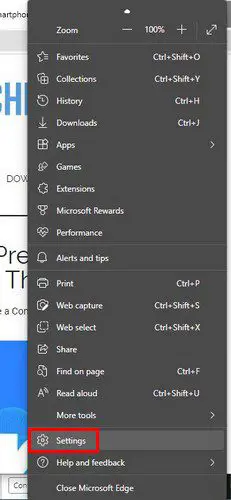
Klik in Instellingen aan de linkerkant op Privacy, zoeken en services. Scroll naar beneden totdat u het gebied Browsegegevens wissen bereikt.
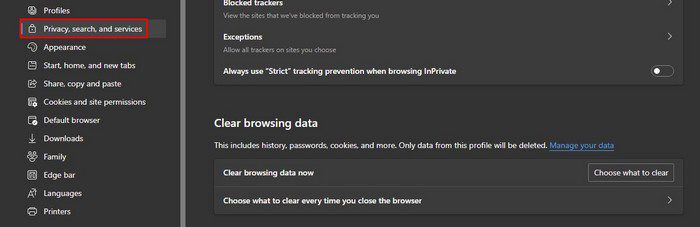
Er zal een knop zijn met de tekst "Kies wat u wilt wissen". Als u erop klikt, krijgt u een aantal alternatieven te zien voor wat u kunt verwijderen. Houd er rekening mee dat als u bent ingelogd op uw account, hierdoor de cache op al uw apparaten wordt gewist. Meld u af bij alle apparaten waarvan u niet wilt dat de cache wordt gewist.
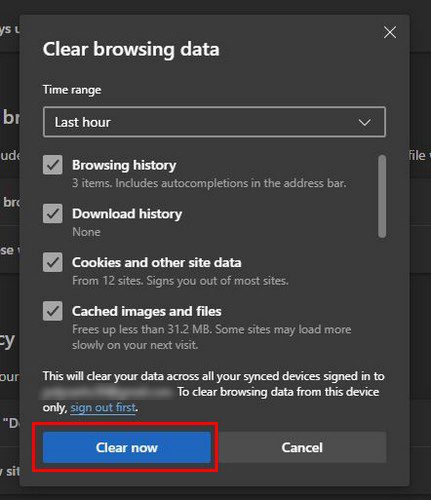
Schakel de selectievakjes uit naast de items die u wilt behouden. Onderaan zie je op welk account deze veegbeweging van toepassing is. Controleer of u de cache voor het juiste account verwijdert. Als u klaar bent, klikt u op de blauwe knop Nu wissen. Zorg er ook voor dat je hebt ingesteld hoe ver terug Edge alles moet wissen.
Wanneer u de optie Tijdbereik kiest, kunt u kiezen uit verschillende tijdbereiken, waaronder:
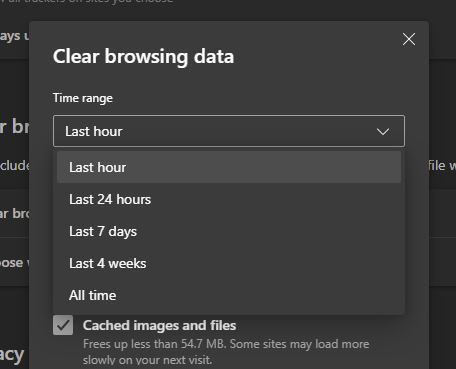
- Laatste uur
- 24 uur
- Afgelopen zeven dagen
- Afgelopen vier weken
- Altijd
Cache wissen wanneer u een nauwe rand heeft
Er is iets dat u kunt doen als u de cache niet handmatig wilt wissen. U kunt het zo configureren dat de cache wordt opgeschoond telkens wanneer u Edge sluit. U ziet de optie om de cache op te schonen telkens wanneer u de browser sluit, net onder de optie Kies wat u nu browsegegevens wilt wissen.
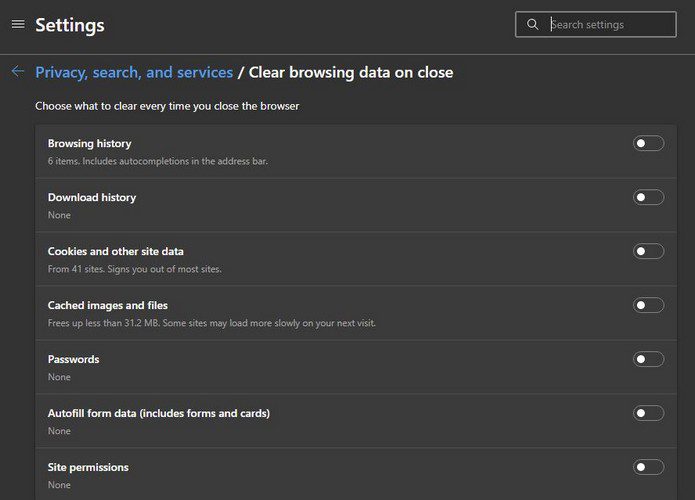
U ziet verschillende alternatieven om uit te kiezen, zoals wachtwoorden. Edge zal u op de hoogte stellen als er iets te wissen is onder de selectie. Als u bijvoorbeeld wachtwoorden heeft opgeslagen, wordt weergegeven hoeveel u er hebt. Op die manier kunt u ze onderzoeken voordat u ze verwijdert. Je ziet ook de naam van de site waarvan je het wachtwoord hebt opgeslagen in de browser.
Door deze optie te selecteren in het gedeelte Cookies en andere sitegegevens, kunt u een site toevoegen die u wilt uitsluiten. Klik op de knop Toevoegen en voer het adres van de website in. Dit kan alleen op de Edge van je computer, niet op je Android-apparaat.
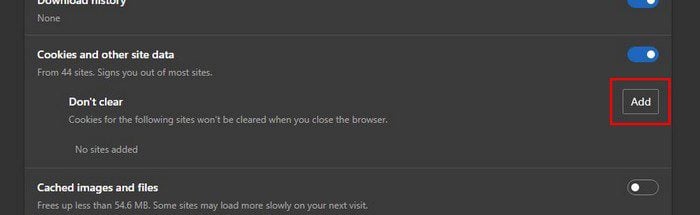
Hoe Microsoft Edge Cache te verwijderen - Android
U kunt de cache op Edge ook opschonen met uw Android-smartphone. U kunt dit doen door het volgende uit te voeren. Als de app is geopend, drukt u op de drie stippen onder aan het scherm. EEN menu verschijnt aan de onderkant; kies Instellingen.
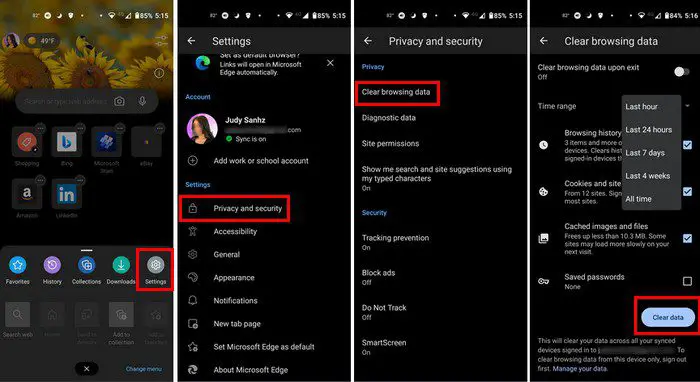
Kies in Instellingen Privacy en beveiliging en vervolgens Browsegegevens wissen. Je ziet bovenaan een optie om browsegegevens verwijderen als je vertrekt. Schakel het in om het te activeren. Vergeet niet om een tijdsbereik op te geven, zodat Edge begrijpt hoe ver terug u wilt dat de cache wordt gewist. U ziet een lijst met items die u kunt verwijderen door de browsegegevens onder die keuze te verwijderen. U kunt kiezen uit de volgende opties:
- Browsegeschiedenis
- Cookies en sitegegevens
- Afbeeldingen en bestanden in cache
- Opgeslagen wachtwoorden
- Formuliergegevens automatisch invullen
- Site-instellingen
Conclusie
Uw surfervaring verbetert wanneer uw browser de cache opslaat. Dingen worden sneller geladen en u kunt sneller bereiken wat u nodig hebt. Bovendien kunnen hackers gemakkelijk toegang krijgen tot dergelijke informatie als deze zich nog in uw browser bevindt. Als de pagina is bijgewerkt, kijkt u mogelijk naar een verouderd ontwerp. Hoe vaak verwacht u de cache op Edge te legen? Laat het me weten in de reacties en vergeet dit verhaal niet te delen op sociale media.

